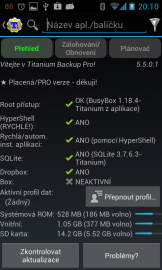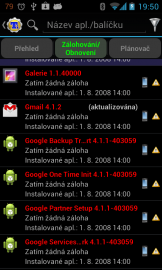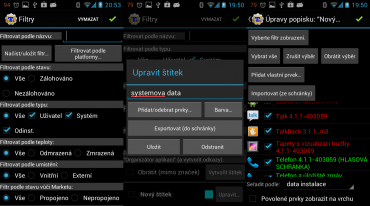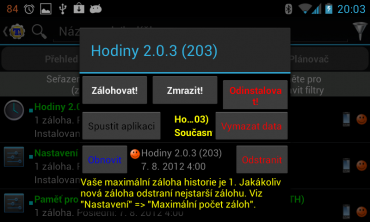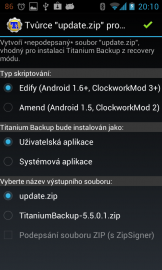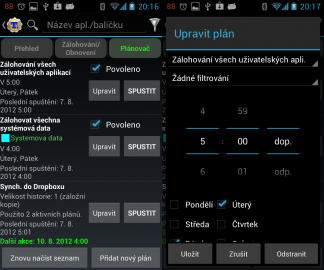Když si koupíte telefon s Androidem, velmi rychle si zvyknete používat aplikace a ukládat do něj data. Týdny a měsíce plynou a data se postupem času kupí. Na rozdíl od notebooku, desktopového počítače nebo NASu se telefon ztratí velmi snadno a s ním samozřejmě i data v něm uložená. Nemusíte dokonce telefon ani ztrácet, ale stačí do jeho systému aplikovat nějakou systémovou aktualizaci a místo telefonu plného dat máte cihlu plnou dat. Dnešní trend je spíš takový, že se telefony vyrábí s integrovanou pamětí, kterou nelze rozšířit o SD kartu, takže data máte k dispozici tak dlouho, dokud telefon funguje.
Ztracené a poškozené telefony vám tímto článkem nezachráním, ale s daty uloženými v nich by se něco udělat dalo, stačí k tomu aplikace TitaniumBackup a neuškodí ani klíč aktivující pokročilé funkce za cenu přibližně 120 Kč. Možná se vám nechce dávat tolik peněz za jednu aplikaci, ale po přečtení článku pravděpodobně změníte názor, protože s TitaniumBackup už o žádná data nepřijdete.
Bez roota to nepůjde
TitaniumBackup je ultimativní nástroj, který vyžaduje ultimativní způsoby, což znamená přístup k uživateli root na vašem telefonu. Operační systém Android není nakloněn tomu, aby jedna aplikace mohla prolézat celý systém a číst si data, na která narazí, a protože je TitaniumBackup skutečně důsledný, bez roota se neobejde. Jak získat roota na vašem konkrétním telefonu je otázka na celou knihu, protože každý telefon je proti vniknutí uživatele (i útočníka) zabezpečen jinak. Někteří výrobci to moc neřeší a prostě jen nedají roota, v takovém případě stačí do systému nakopírovat pár souborů. Jiní výrobci jsou aktivnější a snaží se úpravám zabránit třeba zámky flash paměti. Zde na Root.cz vám můžeme nabídnout návody pro následující telefony:
Pro postupy k dalším telefonům už musíte použít jiné zdroje, například dobře známé forum.xda-developers.com.
Proč bych měl použít zrovna TitaniumBackup?
Mobilní aplikace přicházejí a odcházejí, ale TitaniumBackup zůstává. Je to aplikace s historií, s důvěryhodnými vývojáři a za ty roky vývoje dostala ohromné množství vlastností, z nichž některé možná ani nevyužijete. O její popularitě pak hovoří recenze na Google Play a fakt, že byla nainstalována více než 5 000 000 ×. Pokud vám ani to nestačí, tak se pojďme podívat na nějaké vlastnosti:
- Záloha systémových dat
- Záloha uživatelských aplikací a jejich dat
- Podpora cloudových úložišť (Dropbox, Box a Google Drive)
- Plánování/automatizace záloh i různých dílčích akcí
- Udržování historie záloh
- Práce s linky na market
- Možnost zálohování vybraných dat do XML formátu
- Procházení databází aplikací
- Profily – různá data pro jednu aplikaci, více uživatelů na jednom telefonu
- Možnost vytvoření update.zip s vaší instancí TitaniumBackup
- Integrace aktualizací systémových aplikací do systému (Gmail, Mapy, ..)
- Zmrazení aplikací
Seznam všech vlastností najdete na projektovém webu.
Klíčovou funkcí je zálohování dat, a pokud je to možné, tak i jejich odsunutí mimo telefon. Zatím ještě nepadla informace, že TitaniumBackup je určen pro data uložená v telefonu, to znamená aplikace a nastavení. Není zaměřen na obsah SD karty, na to slouží jiné nástroje. Zálohu ukládá na SD kartu, případě do podobného integrovaného úložiště a odsud je pak možné zálohy zkopírovat do externího úložiště. O obojí se TitaniumBackup umí postarat.
TitaniumBackup rozděluje zálohovatelné položky do několika skupin. Když si otevřete jejich seznam v Zálohování/Obnovení, tak uvidíte, že jednotlivé položky jsou odlišeny barevně. Zelenou barvu má nastavení (budíky, WiFi, Bluetooth párování, SMS/MMS,…), červenou mají systémová data a bílou pak aplikace nainstalované uživatelem třeba z Google Play. Přeškrtnuté aplikace jsou takové, ke kterým má TitaniumBackup zálohu, ale už se v systému nenachází. V takovém případě je můžete snadno obnovit včetně původních dat.
Záloha
Vzhledem k rozdělení na systémová data a uživatelské aplikace se zálohování stává trochu komplikovanější. Zatímco uživatelské aplikace můžete bez výjimky zálohovat a budou bez problémů fungovat jak na novém telefonu tak na tom stejném se stejným systémem, u systémových dat to je jiné. Některé systémové aplikace mají mezi různými verzemi Androida jinou strukturu databází, což TitaniumBackup samozřejmě nepozná. Je možné v nastavení zapnout funkci Přenesení dat systému, která se přesně tento problém snaží řešit, ale není možné zaručit její stoprocentní funkčnost. Každý výrobce telefonů má své Androidy a navíc se do všeho ještě plete komunita, která chrlí ohromné množství ROMek s různou kombinací verzí systémových aplikací.
Uživatel tady má dvě možnosti, jak se k tomuto problému postavit. Může zálohovat všechno a dát si pak práci při obnovování, nebo si určí jen důležité aplikace a případné obnovení bude mít méně problémů nebo dokonce žádné. Já sám zálohuji jen sedm systémových dat a vzhledem k tomu, že potřebuji zálohovat automaticky, využil jsem funkce štítků.
V Zálohování/Obnovení je možné pomocí trychtýře vpravo nahoře filtrovat zobrazené aplikace. Zde si nastavte hrubý filtr, například jen systémová data a potvrďte filtr zeleným „odškrtávadlem“ taktéž vpravo nahoře. Po potvrzení uvidíte jen systémová data a když se vrátíte zpět do filtrů, můžete z tohoto seznamu vytvořit štítek. V dolní části formuláře tapněte na „Vytvořit štítek“, zvolte název, barvu a pod položkou Přidat/Odebrat prvky se schovává seznam všech aplikací. V něm pak lze tapnout na Vyberte filtr zobrazení a vyberou se ty aplikace, které jste předtím vyfiltrovali. Pak už stačí jen projet celý seznam a upravit ho dle vašich přání. Nakonec štítek uložte. Nyní můžete filtrovat i podle nově vytvořeného štítku a na jeho základě vytvořit další štítky stejným postupem.
Štítky zatím necháme být, protože někdy je nutné udělat jednorázovou zálohu, například před aktualizací nebo před instalací jiné ROM. V takovém případě se vraťte do Zálohování/Obnovení a po aplikování filtru v menu vyberte volbu Dávka. Zobrazí se vám mnoho možností z nichž některé se týkají zálohování. Zde stačí vybrat jednu, která vám zrovna vyhovuje, například Zálohování všech uživatelských aplikací a systémových dat. Dostanete ještě možnost odstranit nepotřebné položky a po potvrzení začne záloha.
Někdy se může stát, že potřebujete zálohovat jen jednu aplikaci. V takovém případě v seznamu na jednu tapněte a zobrazí se menu plné možností včetně tlačítka zálohy.
Další možností, jak zazálohovat data, jsou XML soubory. Když v menu vyberete Zálohovat data do XML, zobrazí se v současné verzi TitaniumBackup čtyři typy dat z vašeho telefonu, které lze do XML uložit. Takové zálohy jsou pak „platformě nezávislé“ a je možné je obnovit na téměř jakémkoli Androidovi. Konkrétně jde o:
- Záložky z prohlížeče
- SMS/MMS zprávy
- Přístupové body WiFi
- Log volání
Jde o data ze systémových aplikací, které by mohly při přechodu na jinou verzi Androida dělat problémy, Společný XML formát problémy elegantně odstraní.
Poslední vlastnost, kterou v souvislosti se zálohováním zmíním, je vytvoření tzv. „update.zip“ archivu, ve kterém se bude nacházet váš zkonfigurovaný TitaniumBackup. Když třeba vyměníte ROM, můžete v recovery společně s novou ROM nainstalovat rovnou váš TitaniumBackup a hned po úvodním nastavení systému obnovit většinu jeho nastavení a všechna data.
Obnovení
Máte-li zálohu, dřív nebo později se objeví důvod, proč ji využít. V takovém případě TitaniumBackup nabízí opět několik možností. Můžete obnovit jednu aplikaci tím, že na ni v seznamu tapnete a zvolíte obnovu. Druhá možnost je dávkové obnovení, které funguje stejně jako dávkové zálohování. Také si můžete vybrat aplikace, které ze své zálohy chcete obnovit nebo ne. Stejně jako při zálohování je možné využít štítků a filtrovacích funkcí.
Protože se TitaniumBackup díky rootu neptá systému, co může a co ne, zvládne aplikace i data obnovit, aniž by k tomu potřeboval jeho asistenci. To znamená, že se aplikace obnovují bez zásahu uživatele, který by musel instalaci každé z nich potvrdit. Je to vlastnost placené verze, stejně jako mnoho jiných už zmíněných. Společně s obnovenými aplikacemi se vytvoří i link do Google Play, takže se pak aplikace tváří, jako kdybyste ji nainstalovali odsud a Google Play se postará o případné aktualizace. Tento link je možné zrušit nebo znovu obnovit ručně pro jednotlivé aplikaci k tomu využít dávku.
Plánování
Poslední a velmi důležitou vlastností TitaniumBackup je plánování. Některé akce jako zálohování či odeslání do cloudového úložiště je možné naplánovat v Plánovači. Možnosti jsou podobné jako u unixového Cronu, takže zvolenou akci můžete spouštět ve vybranou hodinu a vybrané dny. Na dostupné akce se dá použít filtrování, které omezí okruh aplikací a dat, kterých se to týká. Zde přicházejí ke slovu štítky, protože filtrování se zde provádí výběrem štítku.
TitaniumBackup umí udržet dlouhou historii záloh, třeba i několik týdnů, a tak je možné v kombinaci s Plánovačem odchytit starší verzi nějaké aplikace a nainstalovat si tu, pokud se vám nová verze nelíbí nebo na vašem zařízení přestala fungovat. Po odpojení od Google Play pak nebude mít tato aplikace tendenci se aktualizovat.
Akcí je hodně, ale chybí například zmíněná záloha do XML formátu. Věřím, že ji vývojáři brzy doplní a zatím je na výběr třeba záloha nových či změněných aplikací a dat, záloha všech systémových nebo uživatelských aplikací či dat, přesun aplikací na SD kartu, vyčištění cache, smazání záloh a mnoho dalších. Na akci je možné navěsit ještě jinou akci, která se spustí po dokončení. Zde je seznam poněkud kratší a je to buď restart zařízení nebo upload záloh do jednoho z podporovaných cloudových úložišť.
Shrnutí
TitaniumBackup používám necelé tři roky prakticky od doby, co mám telefon s Androidem, a nikdy mě nezklamal. Jeho Plánovač v kombinaci s Dropboxem používám poslední dva měsíce taktéž bez problémů. Podpora Dropboxu se dá nastavit tak, aby fungovala jen na WiFi a jen když je telefon na nabíječce. Pokud se pro TitaniumBackup rozhodnete, nebudete zklamáni. Je to možná i jediná takto vybavená aplikace pro Androida.